ghost是一款备份还原工具,可以在系统不能启动的时候进行恢复,一键ghost有很多版本,硬盘版就是其中之一,有些小伙伴不知如何使用一键ghost硬盘版。下面,我就教大家如何使用一键
ghost是一款备份还原工具,可以在系统不能启动的时候进行恢复,一键ghost有很多版本,硬盘版就是其中之一,有些小伙伴不知如何使用一键ghost硬盘版。下面,我就教大家如何使用一键ghost硬盘版
一键ghost硬盘版如何使用呢?随着数字化的发展,当系统出现问题时我们也有了避免重装系统的方法,就是一键还原系统。一键ghost是大家最常用的一键还原软件。我给大家带来了一键ghost硬盘版的使用方法,有需要就来瞧瞧吧
1、打开下载好的一键ghost硬盘版
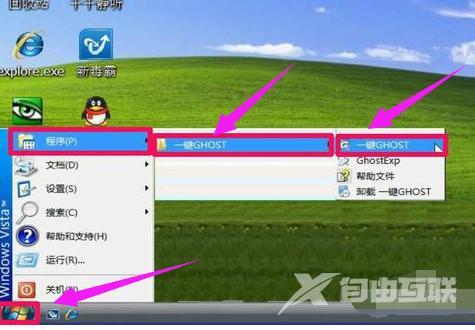
2、如果第一次使用此软件就要先备份系统文件,我们点击备份按钮
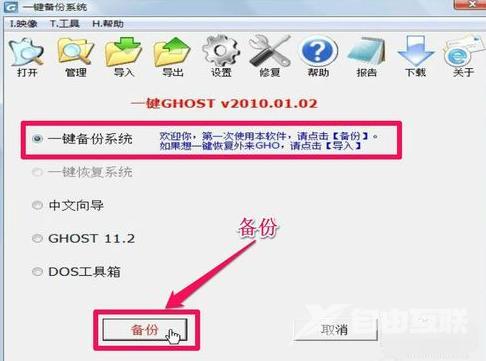
3、如果存在GHO备份映像文件,按钮就会显示为“恢复”。按了“备份”或“恢复”按钮,都会自动重启计算机进入一键Ghost。
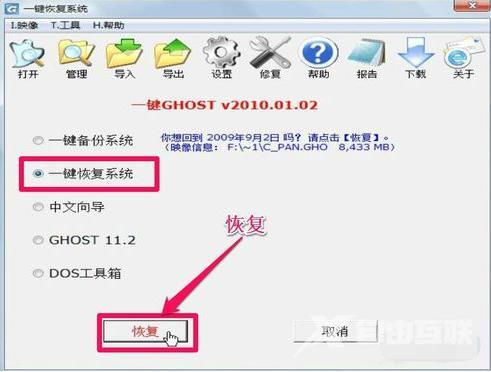
4、如果进不了系统,就在开机进入系统选项时,选择“一键GhostV2010,01,02”回车进入。
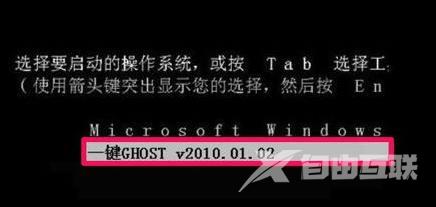
5、根据系统,选择相应的选项,翻译了一下,一般选择前三个选项,选好后点击回车

6、确定之后,进入MS - DOS界面,选择第一个模式
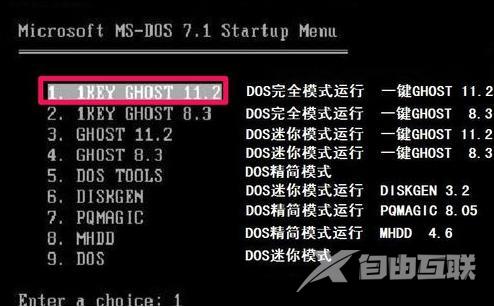
7、进入这个窗口,选择磁盘支持模式,一般选择第一个

8、根据我们刚开始的选择出现不同的界面。选择点击备份或者还原即可


9、然后等待系统的备份或者还原就可以啦
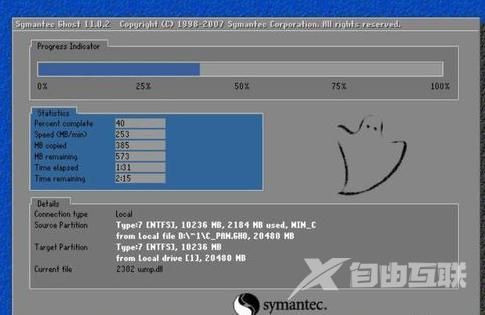
以上就是一键ghost硬盘版的重装方法了,希望能帮助到你
教程硬盘版ghost 【文章转自日本多IP站群服务器 http://www.558idc.com/japzq.html提供,感恩】